DiskDigger это еще одна неплохая программа для восстановления удаленных данных с носителей информации (рекомендуем также ознакомиться с нашими обзорами других подобных программ: Recuva, BadCopyPro, Smart Data Recovery).
Где скачать программу DiskDigger
Скачать программу для восстановления данных DiskDigger можно абсолютно бесплатно на официальном сайте. Причем, в отличие от большинства других программ, DiskDigger совершенно бесплатен и покупка лицензии стоимостью 15 долларов нужна только для поощрения разработчиков (что, конечно, тоже приветствуется) и не приносит в программу никаких новых возможностей.

Программа не нуждается в установке, просто распакуйте скачанный архив и запустите единственный файл.
Как восстановить данные программой DiskDigger
После запуска программы, выберите русский язык интерфейса.
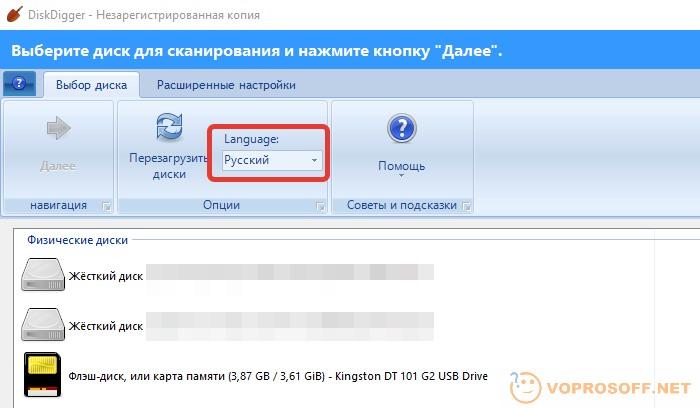
После нужно указать диск, который вы собираетесь просканировать и нажать «Далее». На втором этапе нужно выбрать алгоритм поиска, в DiskDigger они называются «Копать глубоко» и «Копать еще глубже»:
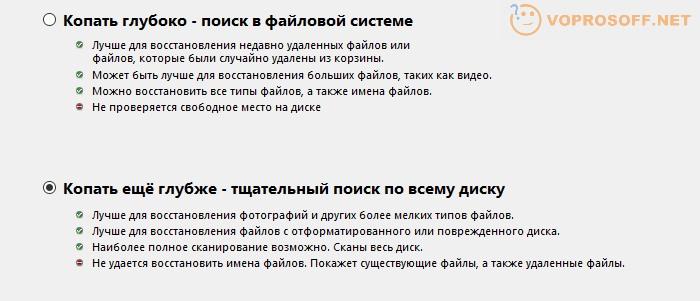
Рекомендую выбрать второй и нажать «Далее». На следующем экране вы можете выбрать типы файлов, которые вам нужно восстановить. По умолчанию выбраны все типы. После очередного нажатия кнопки «Далее» автоматически начнется сканирование. Оно может продолжаться довольно длительное время, особенно, если ваш накопитель большого размера.
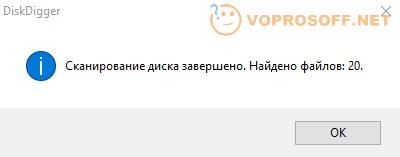
По окончании сканирования, вы сможете просмотреть найденный файлы и, при необходимости, восстановить их.
Нужны комментарии? Пишите в комментариях к этому вопросу или задавайте новые вопросы, мы всегда рады вам помочь!